Z OS Android lze smazat i aplikace od výrobce, které se tváří jako neodstranitelné. Zvýšíte tak výkon telefonu a ušetříte baterii
Ačkoliv to výrobce neumožňuje, můžete jím předinstalované aplikace smazat. Nejde to z telefonu a potřebujete nástroj na PC, ale postup je snadný.
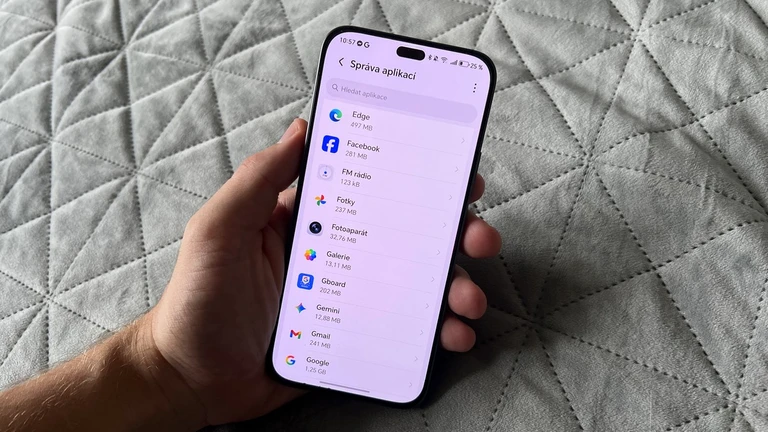
Každý telefon s OS Android je zpravidla dodáván s nějakým předinstalovaným softwarem, potažmo aplikacemi. To zajišťuje fungování systému a některých funkcí, ale mnohé jsou doslova zbytečné a jenom zabírají místo, případně dokonce ubírají telefonu na výkonu. Uživateli přitom nic nedávají. A co víc, výrobci řadu z nich neumožňují odinstalovat – redakce Mobify však připomíná způsob, jak toho přesto dosáhnout.
Nejdříve zkuste aplikaci smazat v nastavení
Jako první zkuste software odstranit klasickým způsobem (pokud už jste to zkoušeli a nefunguje to, krok přeskočte), často to funguje, i když to nelze provést z plochy:
- Otevřete systémové „Nastavení“
- Jděte do sekce „Aplikace“ a otevřete ji (někdy je třeba mezikrok „Správa aplikací“)
- Sjeďte níže na přehled aplikací a vyberte tu, které se chcete zbavit
- Klepněte na ni a zvolte možnost „Odinstalovat“ (nebo „Smazat“)
- Volbu potvrďte klepnutím na „OK“
Smažte neodstranitelné aplikace z OS Android
Pokud se chcete zbavit některých předinstalovaných aplikací úplně (tzn. že je nechcete pouze deaktivovat / uspat), dle GitHub se nabízí nástroj třetí strany:
- Stáhněte si software ADB AppControl, je zdarma pro Windows
- Zároveň s ním dojde ke stažení nástroje Android Debug Bridge
- Připojte telefon k počítači pomocí kabelu
- Prostřednictvím možností pro vývojáře v telefonu povolte úpravu rozhraní přes USB (postup níže)
- Následně klikněte na „Debugging“, čímž spustíte proces hledání a oprav chyb
Zmíněnou možnost úpravy rozhraní přes USB povolíte v telefonu tak, že otevřete „Nastavení“ a přejdete do sekce „O telefonu“, kde je třeba najít „Číslo sestavení“. Na to 7krát po sobě klepněte (možná bude třeba zadat kód obrazovky) a změnu potvrdit.
Dejte si pozor, co odstraňujete
Smazat opravdu nepotřebné aplikace jistě není na škodu, jak upozorňuje LifeWire, snížíte tím bezpečnostní hrozby, a dokonce trochu zvýšíte výkon a ušetříte baterii – když totiž nemá co pracovat, pochopitelně to nezatěžuje ani telefon, ani mobilní data. Zároveň si ovšem dejte pozor, abyste neodstranili něco, co by mohlo ovlivnit fungování systému – třeba aplikaci foťáku, eventuálně nějakou systémovou. Těžko ji budete vracet zpět.
Zdroje
Autorský komentář Lukáše Altmana
